win10截图工具怎么设置自定义笔?
来源:网络收集 点击: 时间:2024-05-05【导读】:
截图工具是每个Windows系统的电脑上都有的一个工具,可以用来截取你的电脑屏幕内容,并且可以对截取的图片做简单的编辑,比如自定义笔就有很多的细节可以设置再使用。工具/原料more设备:苹果电脑操作系统:Windows10专业版软件:截图工具方法/步骤1/6分步阅读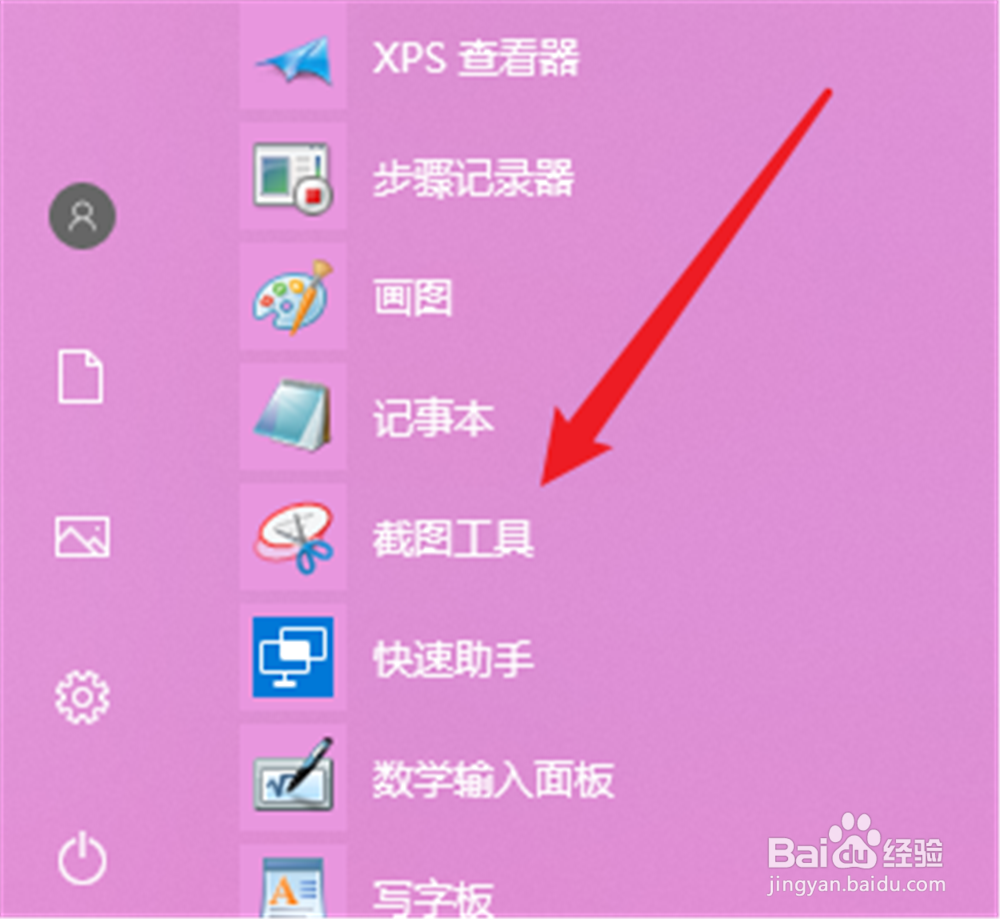 2/6
2/6 3/6
3/6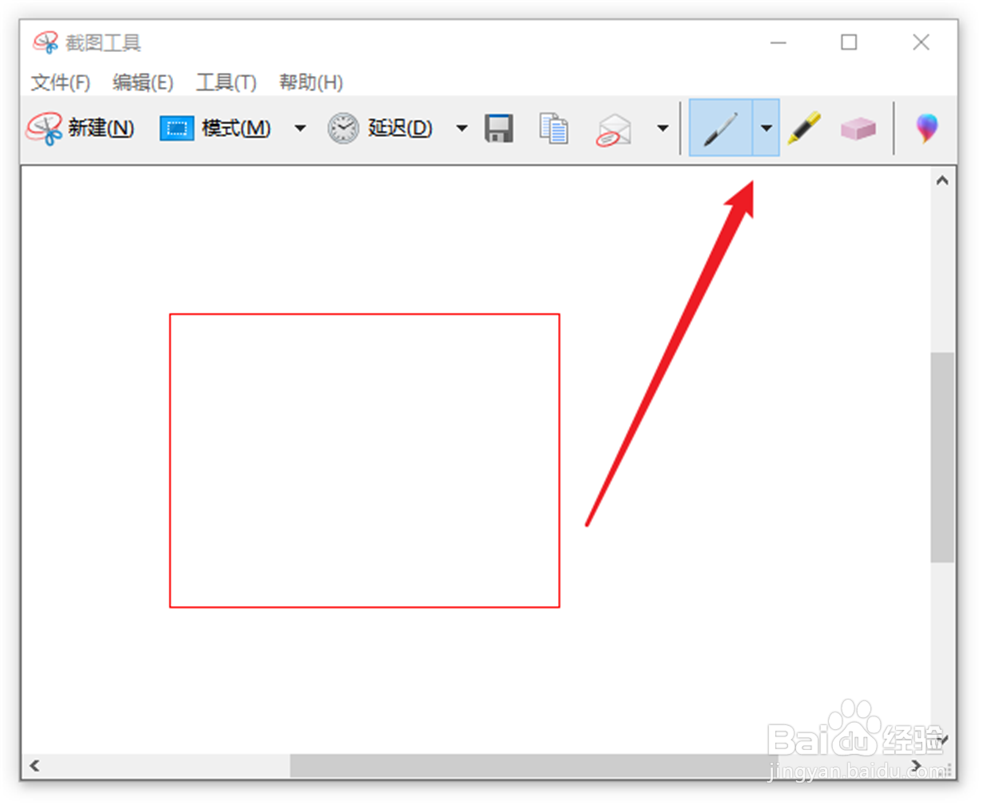 4/6
4/6 5/6
5/6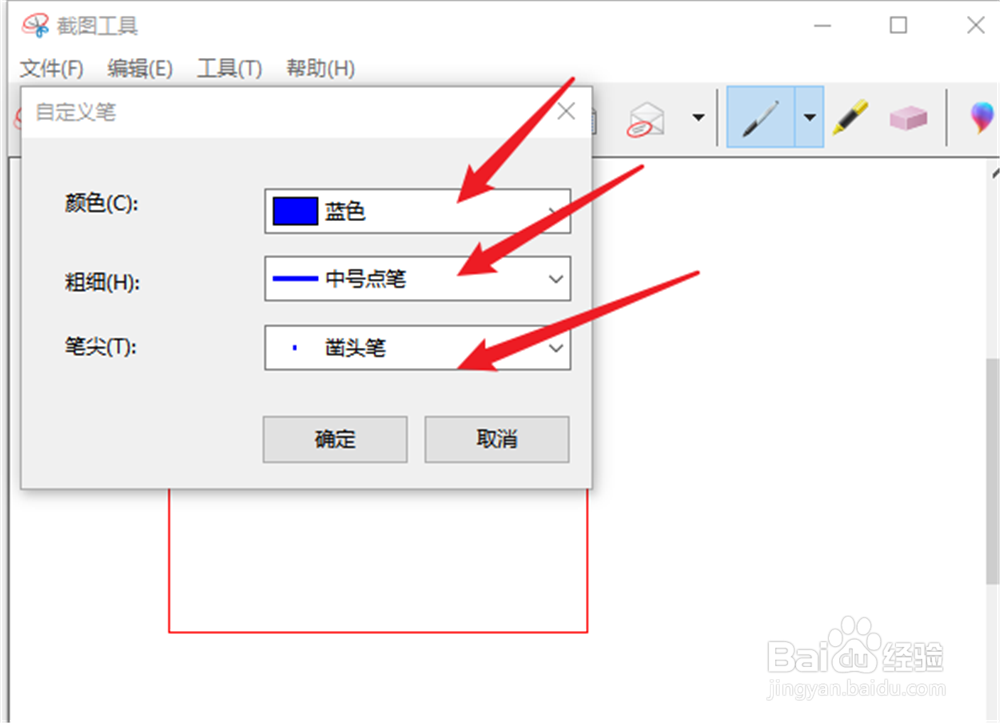 6/6
6/6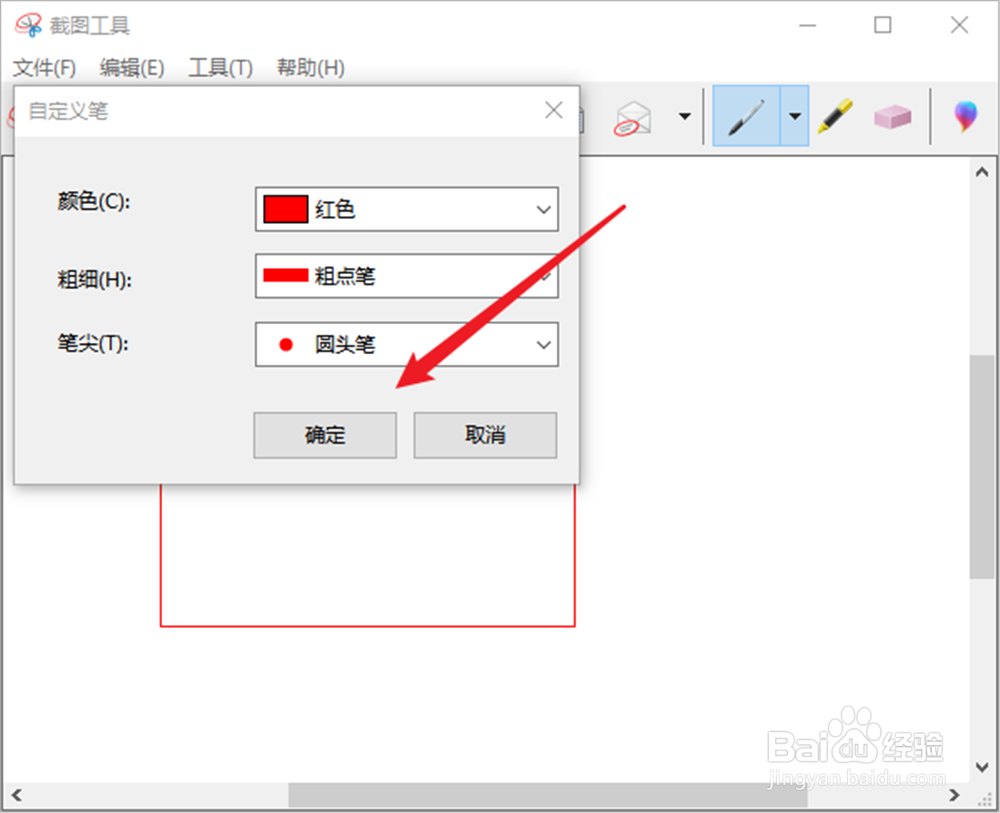 总结1/1
总结1/1
打开附件里面的“截图工具”。
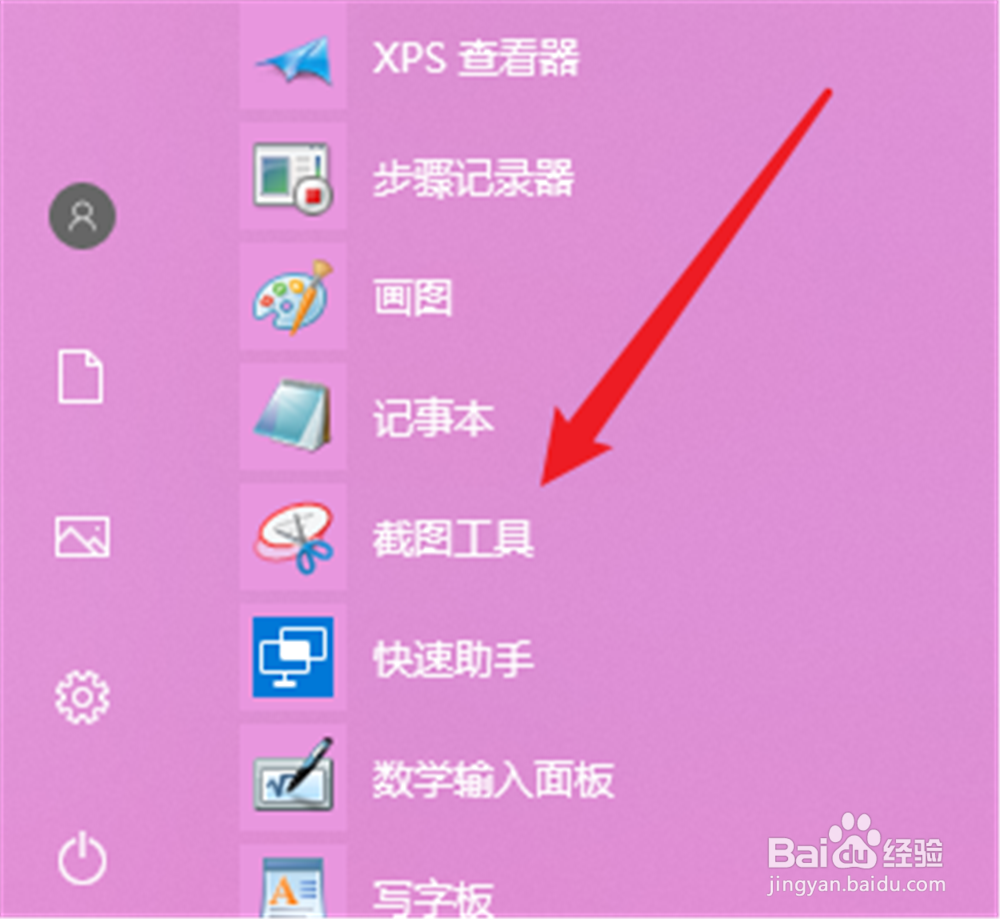 2/6
2/6打开以后,首先选择“新建”截取一个图。
 3/6
3/6截取以后,就进入下图的编辑界面,点击上方的“笔展开按钮”。
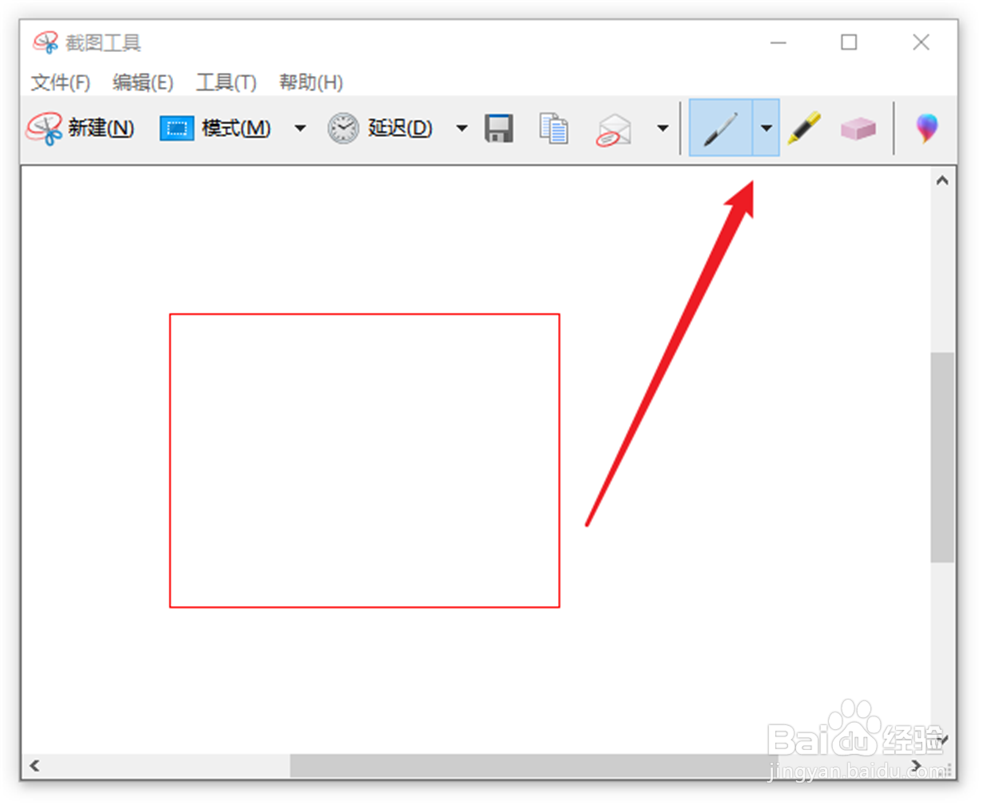 4/6
4/6然后点击“自定义”。
 5/6
5/6这样就打开了“自定义笔”小窗,可以对笔的颜色、粗细、笔尖进行修改,展开选择框选择即可。
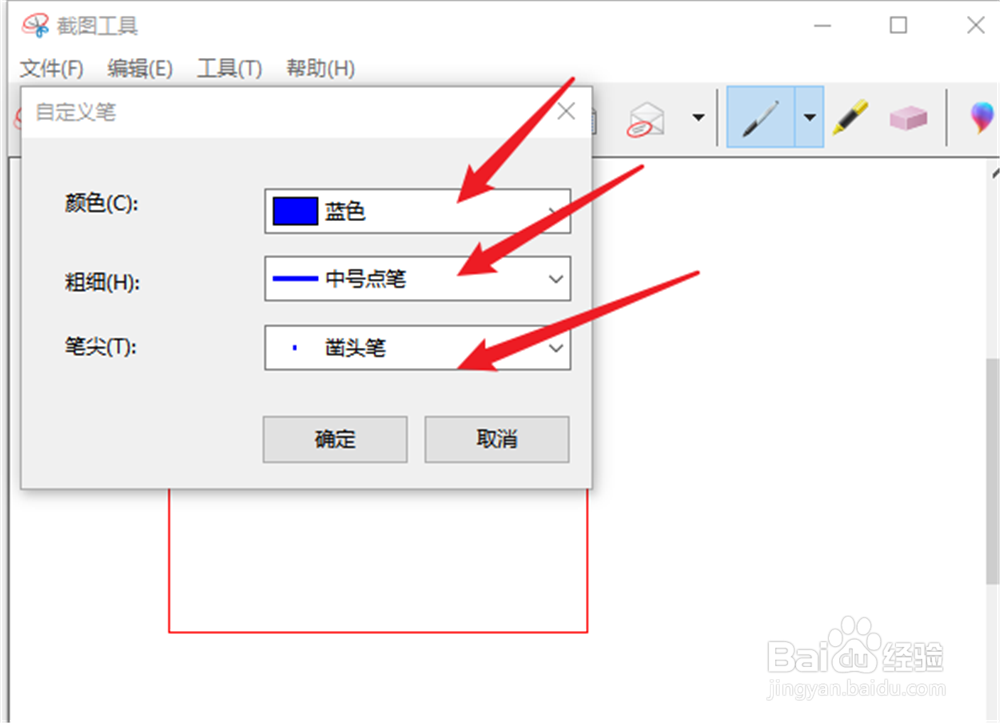 6/6
6/6设置好以后,就可以点击“确定”返回界面。
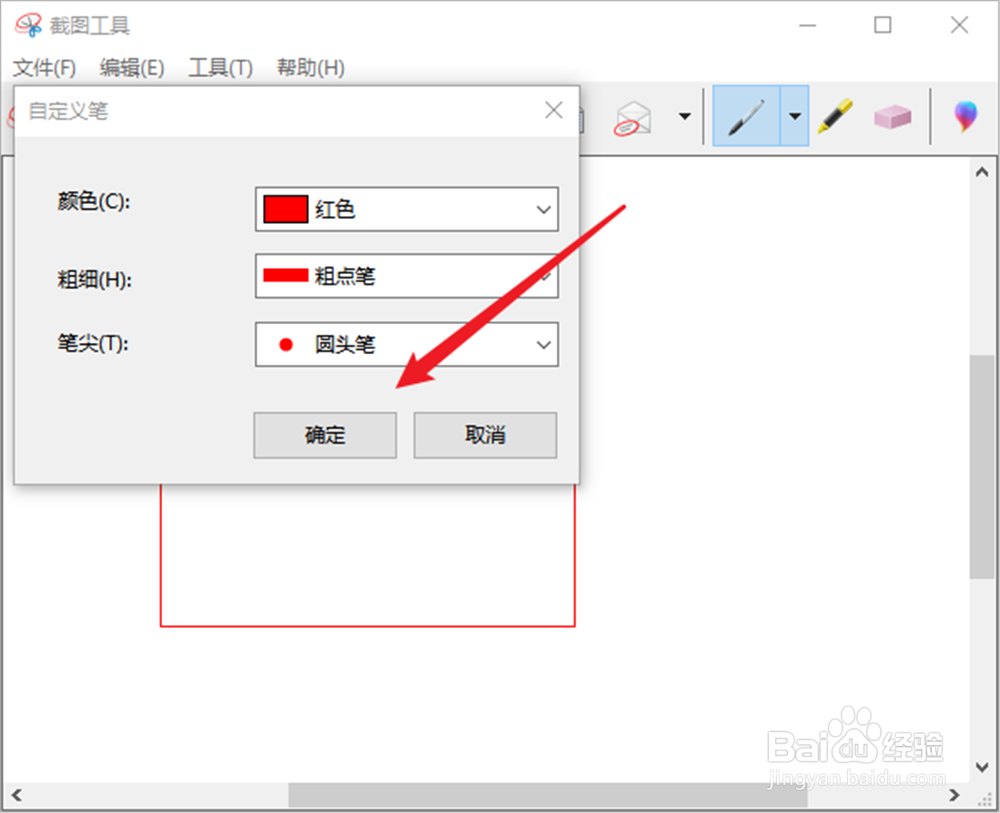 总结1/1
总结1/11、打开附近里的“截图工具”;
2、点击“新建”截取一个图片;
3、然后点击上方细支的笔;
4、选择“自定义”打开;
5、然后在小窗修改“颜色、粗细、笔尖”;
6、点击“确认”返回使用即可。
注意事项Tip:细支笔右侧的笔是荧光笔,不要搞错了。
截图工具版权声明:
1、本文系转载,版权归原作者所有,旨在传递信息,不代表看本站的观点和立场。
2、本站仅提供信息发布平台,不承担相关法律责任。
3、若侵犯您的版权或隐私,请联系本站管理员删除。
4、文章链接:http://www.1haoku.cn/art_685297.html
上一篇:咕咚如何连接苹果健康?
下一篇:家里失火怎样申请国家救助
 订阅
订阅